| ナビゲーションリンクをスキップ | |
| 印刷ビューの終了 | |

|
Sun Blade X4-2B 設置ガイド |
Sun Blade 6000 モジュラーシステムのドキュメントライブラリ
シャーシに Sun Blade X4-2B サーバーモジュールを挿入する
Ethernet ネットワーク接続を使用してサーバーモジュールをリモートで設定する
ローカルの KVM 接続を使用してサーバーモジュールを設定する
サーバーモジュールの Oracle ILOM SP の IP アドレスの判別
サーバーモジュールの Oracle ILOM SP の IP アドレスを表示する (Web インタフェース)
サーバーモジュールの Oracle ILOM SP の IP アドレスを表示する (CLI)
サーバーモジュール SP の Oracle ILOM にアクセスする
Oracle ILOM SP にログインする (Web インタフェース)
5. サーバーモジュールのソフトウェアとファームウェアを設定する (Oracle System Assistant)
Oracle System Assistant へのアクセス
Oracle System Assistant を起動する (Oracle ILOM)
Oracle System Assistant を起動する (ローカル)
ソフトウェアとファームウェアを設定する (Oracle System Assistant)
6. OS のインストールためにサーバーモジュールドライブを構成する
ストレージドライブの構成: SG-SAS6-R-REM-Z (Oracle System Assistant)
ストレージドライブ SG-SAS6-REM-Z を構成する (Oracle System Assistant)
ストレージドライブを構成する (LSI 構成ユーティリティー)
ストレージドライブを構成する (LSI WebBIOS 構成ユーティリティー)
RAID ボリューム (仮想ドライブ) をブート可能 SG-SAS6-R-REM-Z HBA として設定する (LSI WebBIOS ユーティリティー)
LSI SAS 2 BIOS 構成ユーティリティーを使用して RAID ボリュームを作成する
Before You Begin
この手順では、次のことが必要です。
サーバーモジュールシャーシのある場所に実際にいること。
Oracle ILOM CLI にログインするために、管理者アカウントにアクセスできること。
端末デバイスまたは端末エミュレータおよびネットワークケーブルにアクセスします。
サーバーモジュール接続のためのマルチポートケーブル。
シリアル接続および CLI を使用して Oracle ILOM にログインする場合、SP の IP アドレスは必要ありません。
ローカルのフロントパネルのシリアル接続を介して Oracle ILOM CLI でサーバーモジュールを設定します。
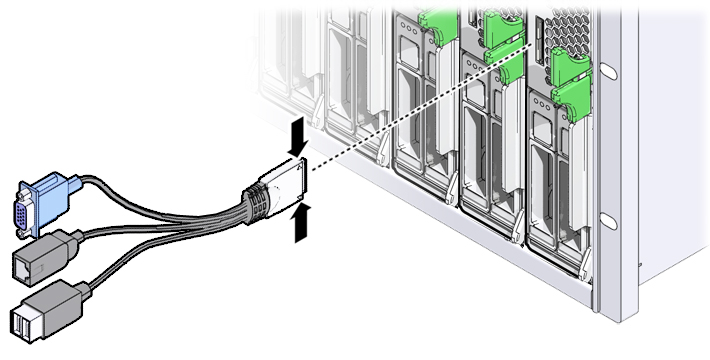
Caution - ケーブルまたはコネクタが破損する危険があります。マルチポートケーブルは構成と保守の目的に使用します。構成または保守の操作が終了したら、ケーブルまたはコネクタの損傷を防ぐため、マルチポートケーブルをサーバーモジュールから取り外します。 |
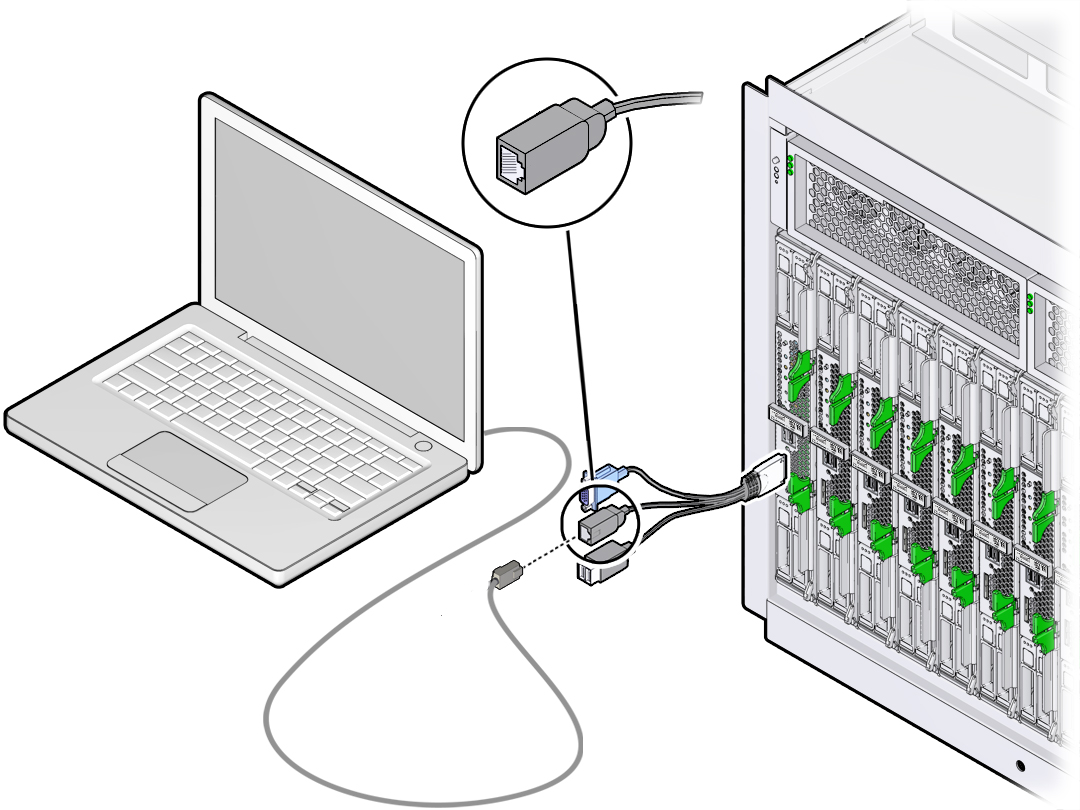
8N1: データビット 8、パリティーなし、ストップビット 1
9600 ボー (デフォルト設定 - 変更不可)
ハードウェアのフロー制御無効 (CTS/RTS)
Oracle ILOM のログインプロンプトが表示されます。例:
SP-productserialnumber login:
デフォルトの Oracle ILOM 管理者アカウントのユーザー名は root で、パスワードは changeme です。
Oracle ILOM CLI のプロンプト (->) が表示されます。
これで、サーバーモジュールの Oracle ILOM CLI にログインしました。
CLI インタフェースを使用して Oracle ILOM を構成する方法の詳細は、Oracle ILOM 3.1 ドキュメントライブラリ (http://www.oracle.com/goto/ILOM/docs) を参照してください
Accessing the Host Console を参照してください。